端末(スマホ)の買い替え、機種変更など、いつも使っている端末と違う端末にWeChatをログインしようとする時、戸惑う方も多くいらっしゃるではないかと思います。
その方たちのために、アカウントのログイン方法、特にセキュリティ認証方法を本記事でご紹介します。
WeChatログイン方法の選択
当然ですが、新しい端末でWechatを使う前に、まずWeChatアプリをダウンロードする必要があります。そこで新しいWeChatアプリを開き、ログインが要求されます。
そこで選べるのは、2つのWeChatログイン方法、一つは、電話番号でログイン。もう一つは電話番号以外のログイン。です。
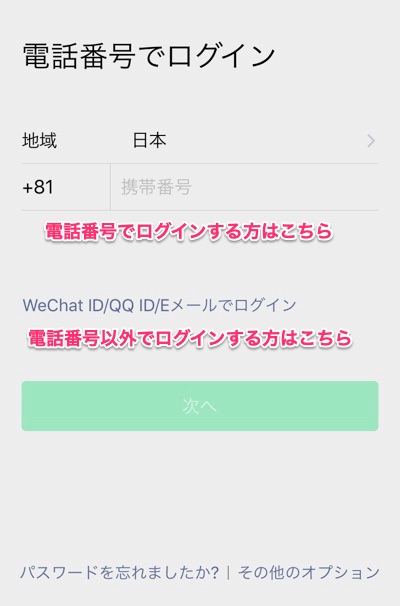
電話番号でのログインはSMS送信が要求されますが、ガイドに従って簡単にできるかと思います。WeChat IDとパスワードを設定した場合、下記の「WeChat ID/QQ ID/Eメールでログイン」を選びましょう。
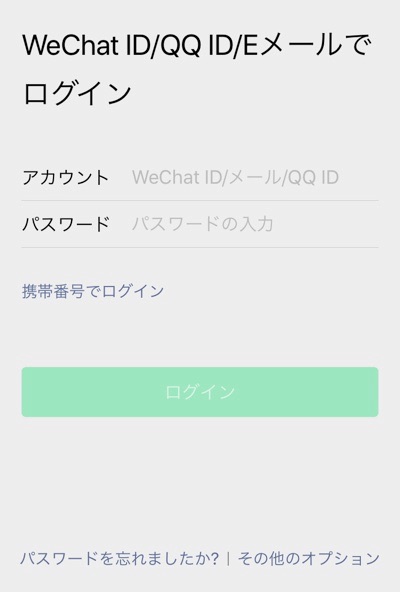
アカウント認証種類
IDとパスワードを入力して、ログインを選択したら、次の認証画面が表示されます。
では続きます。下記の認証画面で表示される内容ですが、簡単に訳すと、
この端末での初めてのログインになります。アカウントセキュリティのため、まずはアカウント認証を行ってください。
と書かれています。
この画面で、「Start to verify」を選択してください。
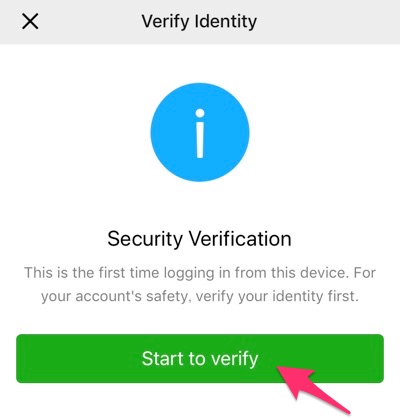
次の画面で認証方法が2つ表示されます。
1.「Verify via QR Code」というQRコード経由の認証。
2.「Ask friend to verify account using Help Friend Log In.」という、友達に認証を手伝ってもらう認証方法。
今回は、2の友達に認証を手伝ってもらう方法をご紹介します。
アカウントの認証方法
では、2の友達に認証を手伝ってもらう方法をご紹介します。結論、意外と簡単にできました。
2番目の「Ask friend to verify account using Help Friend Log In.」を選択してください。
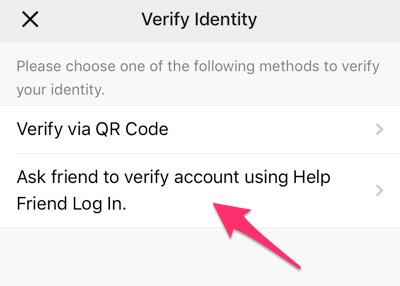
次の画面では友達認証の手順が書かれています。
英語ですので、簡単に翻訳いたします。
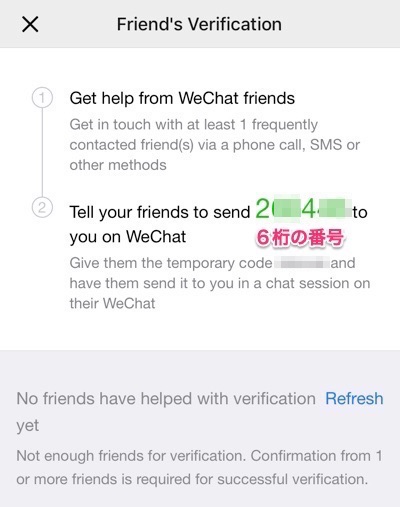
①よく連絡を取る友人に電話、SMSもしくは他の方法で連絡してください。
多分、運営側がここで言いたいのは、WeChatは今使えませんので、電話とか、直接声かけるとか、何かしらの方法で友人に連絡を取ってください。ということ。
②友達に「認証用番号」6桁の緑の数字を伝えて、友達のWeChatからあなたのWeChatに6桁の数字を送るように、依頼してください。
実際に試してみたら、約10秒ぐらい時間かかりましたが、新端末で自動的に次の認証完了画面が表示されました。
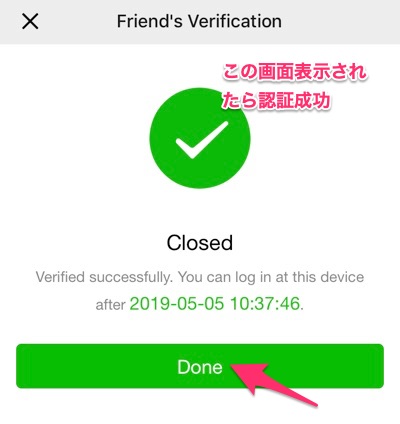
そこで、Doneを選択して完了にします。
次に、ログイン画面に戻されますので、再度IDとパスワードを入力します。
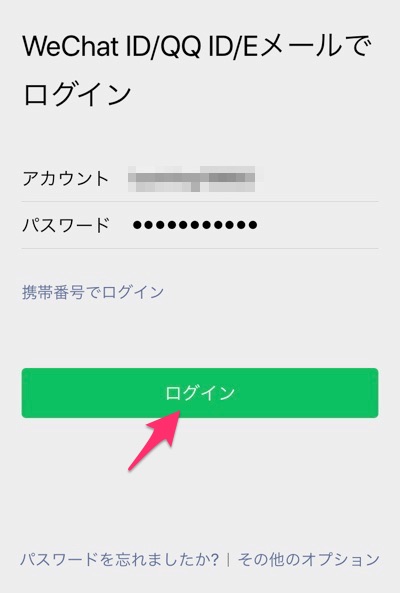
今度は、ちゃんとログインできました!
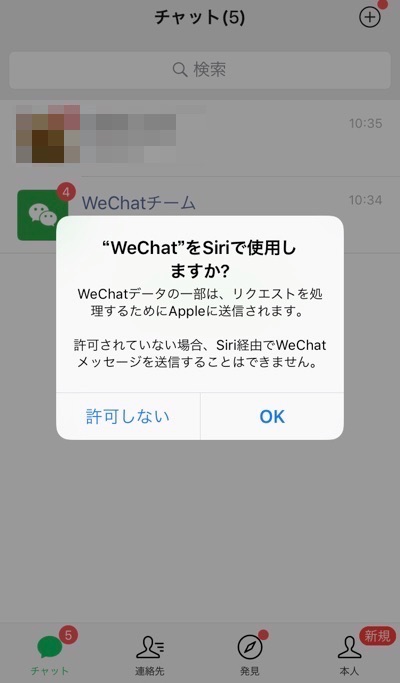
最後に
WeChatにログインしたくても出来ないときは、焦らず、方法を探しましょう。やり方は別にもありますので、テストできましたら、またご紹介します。
では今回はここまで。

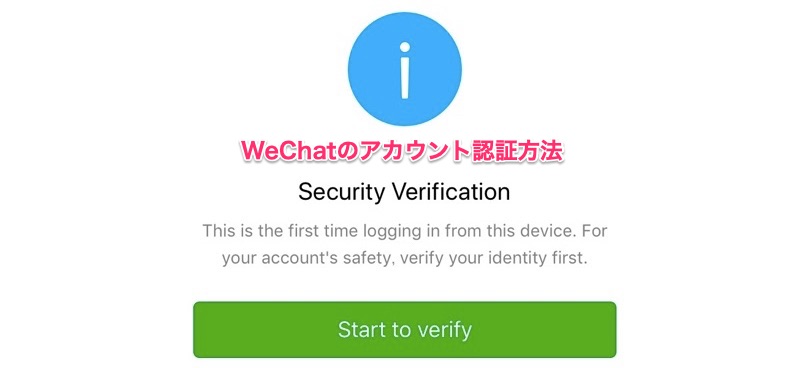
コメント